10. Hibák felállításában Microsoft SharePoint 2018, a Windows IT Pro
ARUBA INSTANT WI-FI: egyszerű, hatékony, olcsó
Todd Klindt ([email protected]) - A SharePoint tanácsadó SharePoint az MVP
Arról van szó, hogy mi a helyes beállítást, és hogyan kell kijavítani a beállításokat a gazdaságban. Ha csinálni, mint a cikkben leírt, akkor kiváló körülmények vannak a jó gazdaság, legalábbis a hibák száma csökkenni fog.
Hibát száma 1: megtakarítás RAM, vagy a merevlemez kötet SharePoint
Sokszor néztem sivár képet: a szegény, védtelen SharePoint szerveren fut a maximális kapacitását, hogy a boldogság a felhasználók, de van kötve, kéz és láb, a korlátozott források miatt. Ez a helyzet gyakori, ha az „agresszív” virtualizáció. Virtualizáció is - nem egy rossz dolog, de meg kell szervezni értelmesen és feláldozása nélkül SharePoint.
Ha SharePoint nem elég RAM, ez korlátozza a működését is nyomja a rendelkezésre álló térfogat. SharePoint is kevesebbet kap a medencék webes alkalmazások és átírja A medencék gyakrabban. Csökkentve a cache és növelte újra írási ciklusok csökkenti SharePoint teljesítményét és lassítja a végfelhasználó, mert SharePoint összeállításához ugyanazt a kódot ASP.NET újra és újra. És szegény ember nem kell senkinek.
Hibát szám 2: elsősorban a Microsoft SQL Server virtualizált
Amint azt már az előző fejezetben, a virtualizáció - nem egy rossz dolog. De ez lehetővé teszi a rendszergazdák hibázni, hogy úgy mondjam, egy nagyszabású. Tegyen egy virtuális SQL Server. A SharePoint összefüggésben ez a folyamat különösen fájdalmas. A fő hiba, hogy találkoztak a virtualizáció SQL Server, - ez egy túlterhelés az alap szerver (host), nem számít, mi az oka - a hiánya memória, processzor és a tárhelyet. Mivel minden SharePoint tartalmat tárolnak SQL Server, ha az SQL Server lassú, akkor a SharePoint lassú lesz.
A kézenfekvő megoldás - mozog az SQL Server egy fizikai rendszer, ahol nem kell a források megosztása. Mozgó SQL Server ki SharePoint - ez egy egyszerű folyamat, amelynek leírása a honlapon www.toddklindt.com/sqlalias.
Ha nem tudja, hogy egy fizikai rendszer az SQL Server, akkor legalább arról, hogy a virtualizált SQL Server képes kezelni. Először ellenőrizze, hogy a készlet a virtuális lemezeket rendesen. Input-output - ez egy olyan terület, ahol a virtuális SQL Server erősen le van terhelve, és rosszul konfigurált meghajtók súlyosbítja a problémát. Is, megpróbál létrehozni egy virtuális meghajtót a vendégek az SQL Server külön fizikai meghajtók a gazda. Ez segít, hogy javítsa az input-output, és ezáltal megvédi az SQL Server versenyezzenek a vendég. Végül, nem szabad megengedni, hogy meghaladja a méret a fogadó virtualizációs saját RAM-mal. Ha a fogadó kell végrehajtani csere érdekében, hogy megfeleljen az előre meghatározott méretű RAM, SQL Server lelassul.
Hibát száma 3: Az Farm Configuration Wizard
A Farm Configuration Wizard Farm Configuration hagy „piszkos ujjlenyomatokat” a teljes SharePoint és nehéz lehet „tiszta” őket. Azonban néhány helyen lehet javítani. Kezdje a webes alkalmazásokat. Készítsen My Site Web alkalmazást, és lehetővé teszi, hogy FQDN Teljesen meghatározott tartománynév (FQDN), mint például mysites.company.com. Hozzon létre egy My Site fogadó gyökérmappáját egy webes alkalmazás. A Windows PowerShell parancsot, hogy az úgynevezett Move-SPSite, hogy mozog a My Site tartalom adatbázist, majd rögzítse a tartalmat tárol az új webes alkalmazás. Ezen felül, akkor be kell állítani a szolgáltatást User Profile Service, és tájékoztatja őt az új helyét a My Site.
Hiba száma 4: a rossz URL, ha létrehoz egy webes alkalmazás tartalom
A probléma talán nem tűnik olyan globális, de számos esetben fordul elő a leginkább alkalmatlan pillanatban: közben hiba. Bizonyos esetekben, a rendszergazda, hogy frissítse a SharePoint-kiszolgálón, vagy újra kellett építeni, és elfeledkeznek arról a állomásfejlécek hogy manuálisan beállítani néhány hónappal korábban. SharePoint visszaáll, és fut, de ha csatlakozunk SharePoint végfelhasználók látni kék töltelék IIS 7 oldal helyett a SharePoint oldalon, látni, hogy vártak.
Mivel SharePoint üzletek állomásfejléceket csak egy webes alkalmazás jön létre, akkor nem tudja megoldani a problémát webes alkalmazásokat. Mi lesz, hogy hozzon létre őket. Ez a rossz és a jó időben. Jó, mert akkor nem veszíti el minden olyan tartalmat csepp létrehozását, amely a felhasználók töltött sok erőfeszítést. Rossz, mert akkor elveszíti az összes beállítást, amely felett már annyira keményen dolgozik.
Az első lépés - dokumentálni az Internetes alkalmazás beállításait. A legtöbb esetben, kevesen vannak, és tudja az összes változás, hogy készülnek. Ezután húzza ki a tartalmat tárol az internetes alkalmazás. Mentse az adatbázist, akkor szükség lehet. Aztán, hogy egy példányt a web.config fájlt erre webalkalmazás. Néhány beállítás, mint a forma-alapú hitelesítés űrlap alapú hitelesítés (FBA) és BLOB gyorsítótár beállítások képviselteti magát a fájlt. Végül menj a központi felügyelet, és távolítsa el a webes alkalmazás. SharePoint lesz eltávolítani a felesleges anyagokat. A legveszélyesebb része a feladat befejeződik.
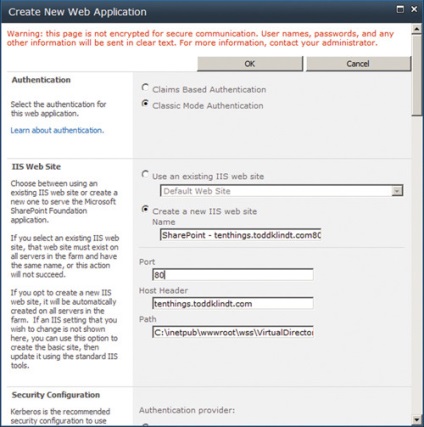
Képernyő 1. Hozzon létre egy új webes alkalmazás
Fontos, hogy rendelni egyértelmű neveket alapú tartalom tárol. Meg kell lennie ahhoz, hogy nézd meg a nevét tartalom adatbázis, hogy megtudja, bármilyen webes alkalmazás kölcsönhatásban. Ez az egyik olyan dolog, hogy úgy tűnik, jelentéktelen, de ezek felbecsülhetetlen értékű esetén a katasztrófa utáni helyreállítás. Ha a tartalom adatbázis nem kapcsolódik a webes alkalmazás rendelkezésére, nem rendelkezik a nevek, használja ezt a lehetőséget, ha létrehoz egy webes alkalmazás a semmiből. Adjon az új tartalom-adatbázis név, majd egy PowerShell-irányító Move-SPSite mozogni helycsoportokat egy új adatbázist. Ha az adatbázis már van neve, írja be a folyamat létrehoz egy új webes alkalmazás. Ha lett volna több tartalmi adatbázisok, csatolja a többi létrehozása után webes alkalmazások.
Miután a webalkalmazás jön létre, akkor a beállításokat, ahogy kell. A legtöbb beállítás megváltoztatható, lásd Central Administration. Ha ezt megtette változtatásokat a web.config fájlt a forrás webes alkalmazás, most van itt az ideje, hogy szaporodik ezek a változások az újonnan létrehozott web.config fájlt. Használhatja a program, mint a Notepad ++ (notepad-plus-plus.org) összehasonlítani a két fájl. Ennek eredményeként, akkor kap egy jól megírt webes alkalmazás, amely tud támaszkodni a meghibásodás esetén.
Hiba száma 5: futó internetes alkalmazások vagy szolgáltatások kialakítását külön alkalmazás medencék
Webes alkalmazások és szolgáltatások futnak az alkalmazások egy alkalmazáson belül medence azaz W3Wp.Exe folyamat fut a szerveren. Hacsak nincs ok arra, hogy másként kell futtatni az összes SharePoint webalkalmazás egyetlen alkalmazás medence. Ugyanez vonatkozik irodai alkalmazásokhoz. Futás minden webalkalmazás az alkalmazás medence teszi hatékony felhasználása szerver tárolására. Minden alkalmazás medence van egy minimális nyereség több mint 100 MB, és a részesedését a memória növelhető a gyorsítótárolóban gyakran frissülő tartalom. A 2. ábra azt mutatja, több folyamatok W3Wp.Exe, fut, mint a sp_webapps; ez az eredmény a futó webes alkalmazások külön alkalmazás medencék.
Képernyő 2. Az eredmény futó webes alkalmazások külön alkalmazás medencék
Mindannyian azzal a helyzettel szembesülnek, amikor a SharePoint „lassú” a reggel, mert az alkalmazás medencék frissülnek éjszaka után, és meg kell „warm up”, és írja tartalom a cache újra. Több alkalmazás medencék azt jelenti, hogy ugyanazt a tartalmat tárolja a cache sokszor. A legtöbb ember aggódnak. Sokan ugyanakkor gondolkodnak, hogy miként büntetés számunkra, adminisztrátorok, SharePoint a gyenge teljesítmény.
Ami a szolgáltatási alkalmazások, ez a probléma könnyen megoldható. Először is, győződjön meg arról, hogy van egy jó szolgáltatás alkalmazás medence, hogy tudod használni. Azt javaslom, hogy ez egy medence alapértelmezett SharePoint Service App Pool, hogy ő volt a felső sorban a listái. Használja a külön számlán sp_serviceapps (lásd a honlapon www.toddklindt.com/service számlák), hogy azonosítsa a medencében. A legtöbb irodai alkalmazások lehetővé teszik, hogy lefordítani őket egy új medence szolgáltató alkalmazások megváltoztatásával azok tulajdonságait a Central Administration. Ha ez a lehetőség nem áll ott, akkor keresse a PowerShell.
Web alkalmazás - egy bonyolultabb eset. Ez nem könnyű változtatni az alkalmazás medence, amely egy web-alapú alkalmazás. Szerencsére kapunk egy PowerShell. A fenti folyamat nem felel meg a téma ezt a cikket, beszélni róla részletesen a honlapon: www.toddklindt.com/changeapppool.
Hibát szám 6: használjon egyetlen fiókot az összes
Azt is követni a lépéseket ismertetett www.toddklindt.com/sp_farm helyben, hogy a megfelelő engedélyeket SharePoint adminisztráció venni anélkül, hogy használja a másik kiváltságos fiókot.
Hibát száma 7: Save SharePoint adatbázis alapértelmezett
Amikor a SharePoint megteremti a család adatbázisok, ez teszi több sikertelen feltételezéseket. Például beállítva az automatikus növekedés: az adatbázis fájlok uvelchivayutsya 1 MB, annak érdekében, hogy azok automatikusan reagál a legkisebb növekedés a terhelést. Ez nem csak lassítja az SQL Server (ami lelassítja SharePoint), hanem hatással van az adatbázis fájlok vannak elosztva az összes lemezek egy nagyon kis darab memória 1 MB.
SharePoint is rendelkezik a legtöbb adatbázisok, különösen Config adatbázis és a tartalom, a helyreállítási modell, amely úgy van kialakítva, hogy teljes. Ez nagyszerű, de ha szeretné visszaállítani az adatokat, akkor kell, hogy megfelelően kezelni a folyamat, vagy alattomos fayly.ldf lassan és módszeresen, hogy töltse ki a merevlemezt. Ha úgy gondolja, hogy az emberek csalódottak, amikor látják, hogy a SharePoint lassítja miatt töredezett adatbázisok, képzeljük el, hogy fognak tapasztalni, ha a SharePoint teljesen beilleszkedik miatt a lemez teljes SQL Server.
A hiba kijavításához, a beállításokat automatikusan növeli az adatbázis úgy, hogy nem kell, hogy fokozzák gyakran. A legtöbb gazdaságok, azt ajánlom, hogy változtatni az automatikus növekedés 1 MB 500 MB vagy 1 GB. Automatikus növekedés legyen a legvégső. Valaki, a SharePoint rendszergazda vagy külön a DBA kell előre, hogy létrejöjjön egy adatbázist, hogy az automatikus növelését felesleges volt.
Hibát száma 8: BLOB cache zár
Nem tudom mi van, de én még soha nem hallottam az emberek azt mondják: «SharePoint túl gyorsan. Tudna győződjön meg arról, hogy ő válaszolt egy kicsit lassabban? „Mindannyian szeretnénk SharePoint fájlok jut el a felhasználókhoz a lehető leggyorsabban. Azonban gyakran látok egy SharePoint farm inaktivált caching BLOB. BLOB cache az egyik legegyszerűbb és legolcsóbb módja, hogy javítsa a SharePoint teljesítményét. Ez nem csak segít a felhasználóknak, hogy gyorsan szállít a fájlokat, hanem megkönnyíti a műveletet az SQL Server. Mindenki nyer.
Úgy tűnik, a legegyszerűbb megoldás: Akkor nézzük a caching BLOB! BLOB cache valójában egy funkciója az IIS; SharePoint csak nyerhet. Így annak érdekében, hogy a BLOB cache, akkor módosítani kell a web.config fájlt a webes alkalmazás minden szerveren. Létezik ilyen beállítás, akkor kell könnyen aktiválni. Alapértelmezésben a web.config fájl található a C: meghajtó: \ Inetpub \ wwwroot \ wss \ VirtualDirectories. Minden Web alkalmazás egy könyvtár és a web.config fájlt. Nyisson egy ilyen fájlt, és keresse meg ezt a sort:
Annak érdekében, hogy caching BLOB, cserélje Hamis Igaz, majd mentse a web.config fájlt. Ezen felül, akkor lehet mozgatni a fájlt egy könyvtárba C lemez bármely más meghajtót. MAXSIZE paraméter határozza meg az értéket gigabyte, és 10 GB-os alapértelmezés szerint. Ha hely lehetővé teszi, akkor növelheti ezt a méretet.
Ha szerkeszti a fájlt Notepad minden kiszolgálók nem tetszik, akkor a PowerShell automatizálni a folyamatot. Még mindig szükség van az eljárás végrehajtásához minden szerveren, de használja PowerShell gyorsabb és csökkenti a hibák valószínűségét. A kezdéshez töltse le a script www.toddklindt.com/blobcache oldalon, és mentse el a fájlt nevű blobcache.ps1. Ez a forgatókönyv két funkciója van: Enable-SPBlobCache és letiltása-SPBlobCache. Minden függvény egy webes alkalmazás a szállítószalag és engedélyezi vagy letiltja a BLOB-caching ehhez az alkalmazáshoz. Kódot, hogy aktiválja a BLOB-gyorsítótár minden webes alkalmazás a mezőgazdasági így néz ki:
Hiba száma 9 nincs telepítve PDF iFilter
A legtöbb szervezet hatalmas mennyiségű PDF fájlokat egy SharePoint farm. A végfelhasználók szeretné, hogy képes megvizsgálni a rajtuk tárolt adatok segítségével SharePoint Search. Telepítése PDF iFilter nagyon egyszerű. Az Adobe ingyenes PDF iFilter, akkor telepíteni. Link le a rend és információ megtalálható az oldalon support.microsoft.com/kb/2293357. Meg kell telepíteni iFilter csak olyan szerveren játszani a keresési index, de a telepítés a fennmaradó SharePoint szervereket is, nem fog fájni. Ha van egy nagy farm, és szeretné csökkenteni az időt index PDF fájlok, akkor PDF iFilter származó Foxit (www.foxitsoftware.com). Ez a termék nagyobb teljesítményű, mint az Adobe iFilter, de ő fizetett.
És ismét használhatja PowerShell, annak érdekében, hogy megkönnyítsék a feladatot. Brian Lalansette, szerző AutoSPInstaller (autospinstaller.codeplex.com), írt egy kiváló forgatókönyvet, amely automatikusan letölti, telepíti és beállítja PDF iFilter beállításokat. Ez a forgatókönyv része a csomagnak, ezért kiválasztotta a megfelelő alkatrészek és odavitte www.toddklindt.com/PDFSearch oldalon. A fájl mentése mint pdfsearch.ps1. Ez tartalmaz két funkciója van: Konfigurációs PDFSearch és konfigurálása-PDFIcon. Az első elkészíti és meghatározza iFilter beállítások és a második hozzáadja a PDF ikonra a SharePoint felületen. Ahogy a leírásban a forgatókönyv a „Hiba száma 8”, állítsa funkciót pdfsearch.ps1 fájlt, és kövesse őket.
Hiba száma 10: SharePoint szerverek nem összpontosított magukat
Biztos voltam benne, hogy minden kiszolgáló egy SharePoint farm önmagára mutat az összes webes alkalmazások. Ha kapok alkalmi jelentések SharePoint nem válaszol, azt könnyen kezelhető RDP, hogy jelentkezzen be minden szerver és megpróbálja kijavítani SharePoint. Ha működik, tudom, hogy a szerver fut. Ha SharePoint nem lehet korrigálni, pontosan tudom, hogy a magazin Microsoft User Location Server (ULS) Meg kell keresni a hibát. Nem kell arra gondolni, hogy mi a külső webkiszolgáló terheléselosztót elküldött kérésemet. Minél gyorsabban eljut a megfelelő log fájlt, a probléma hamarosan megoldódik.
Az irányt a mutató Keresés magára van még egy előnye: növeli a teljesítményt a végfelhasználók számára. Ha még nem küldött a keresés szerver is, megkeresi az adatokat, majd lehetővé teszi a DNS ezt a munkát, és akkor keresni, attól függően, hogy egy külső web szerver, ami arra mutatott rá, a DNS-szolgáltatás. Ez a szerver egy praktikus és elküldi az oldalt a végfelhasználók számára. Arra kényszerítve a szerver elvégzésére dupla munka azt jelenti, hogy mindenki várni.
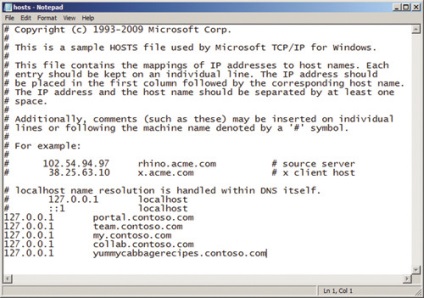
Képernyő 3. A hosts file-ban SharePoint normál környezetben
Tanulni a hibákból
Számos módja van, hogy kárt okoz a SharePoint. Nem hiszem, hogy ha mindent ezeket a hibákat. Ugyanakkor örömmel látja, hogy minden javítható. Csak kövesse az utasításokat ezt a cikket, és a SharePoint farm mindig tökéletes állapotban.
Ossza meg képeit barátaival és kollégáival